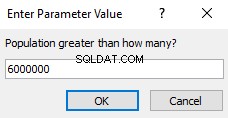Možnost Návrh dotazu je v podstatě "Návrhové zobrazení" pro dotazy. Nabízí více možností pro vytváření dotazů než Query Wizard.
Při vytváření dotazu můžete kliknout na tlačítko Průvodce dotazem nebo na tlačítko Návrh dotazu.
Průvodce dotazem je dobrý pro začátečníky, kteří se jen snaží přijít na to, jak vytvořit základní dotaz.
Jakmile však několikrát použijete Průvodce dotazem, pravděpodobně budete dostatečně rozumět vytváření dotazů, takže můžete přejít do zobrazení Návrh.
Kliknutím na Návrh dotazu přejdete do zobrazení návrhu. Návrhové zobrazení vám umožňuje rychle vytvořit dotaz, otestovat jej, upravit, znovu otestovat atd., jak potřebujete.
Jakmile pochopíte základní stavební kameny Design View, pravděpodobně už nikdy nebudete chtít používat Průvodce dotazem pro vytváření jednoduchých dotazů.
Zde je návod, jak vytvořit jednoduchý výběrový dotaz pomocí Query Design.
-
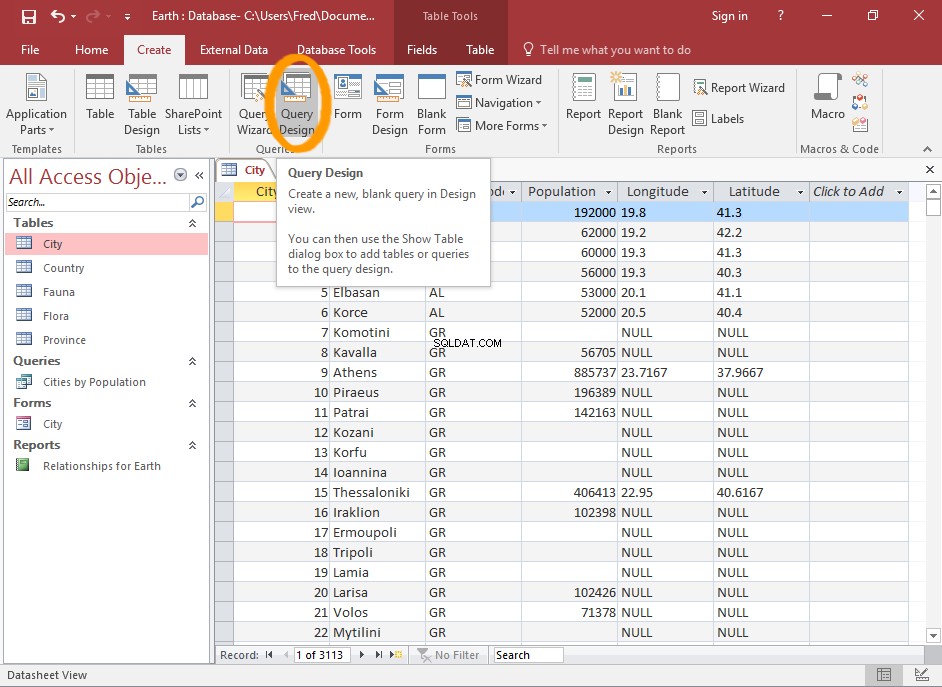
Spustit zobrazení návrhu dotazu
Klikněte na Návrh dotazu z Vytvořit na pásu karet.
-
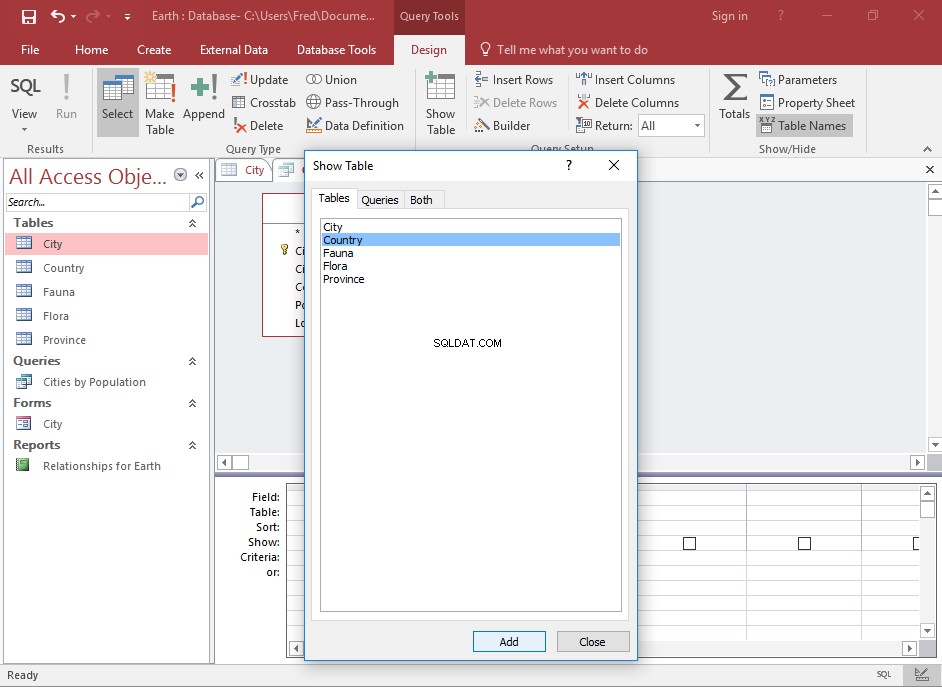
Vyberte tabulky
Vyberte každou tabulku, kterou potřebujete v dotazu, a klikněte na Přidat přidat do dotazu.
Jakmile přidáte všechny potřebné tabulky, klikněte na Zavřít zavřete dialogové okno.
V tomto příkladu přidám Město tabulka a Země tabulka.
-
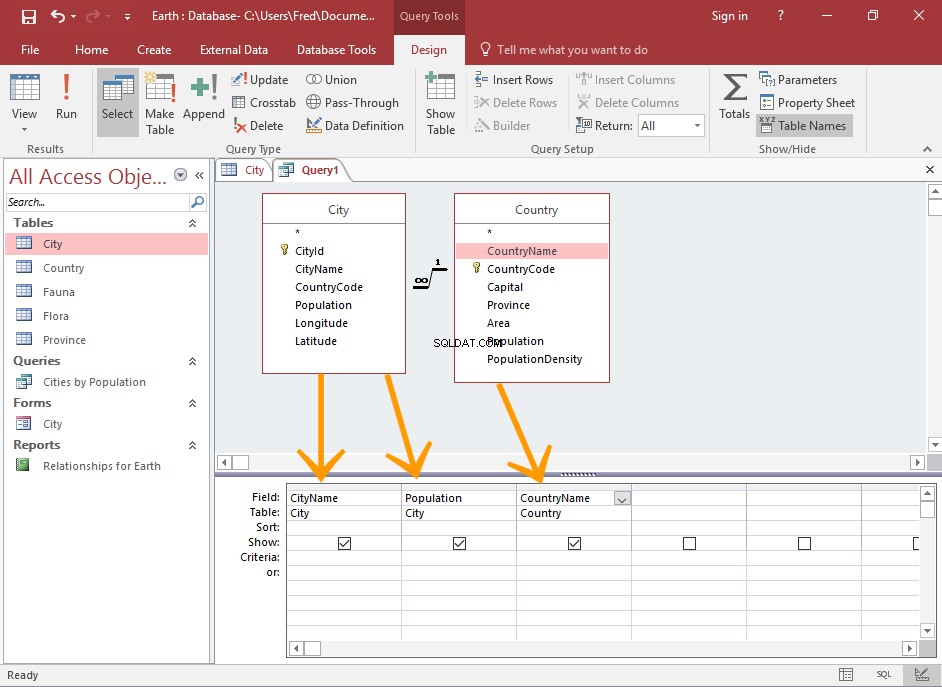
Přidat pole
Nyní jsme v zobrazení návrhu.
Horní podokno je podokno diagramu. Obsahuje tabulky, které jsme vybrali v předchozím kroku. Toto jsou tabulky, které máme k dispozici pro použití v dotazu.
Spodní podokno je podokno dotazů. Obsahuje pole, která skutečně použijeme v dotazu, a také všechna kritéria filtrování, která určíme.
Poklepáním na pole z tabulky v horním podokně se zobrazí ve spodním podokně. Udělejte to pro každé pole, které chcete v dotazu použít.
Ve výchozím nastavení Zobrazit volba je zaškrtnuta (ve spodním panelu). To znamená, že pole se zobrazí při spuštění dotazu.
Pokud chcete, můžete dotaz spustit nyní. Většinu času však pravděpodobně budete chtít k dotazu přidat nějaká kritéria filtrování.
-

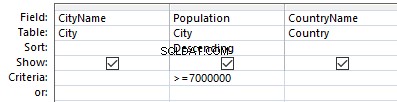
Zadejte kritéria
Nyní, když jsme přidali pole k zahrnutí do dotazu, můžeme k těmto polím přidat kritéria.
Chcete-li zadat pořadí řazení, klikněte na Řadit řádek pro pole, podle kterého chcete seřadit, a zvolte Vzestupně nebo Sestupně .
Chcete-li na pole použít kritéria filtrování, přidejte tato kritéria do Kritéria řádek pro toto pole.
V tomto příkladu dotaz vrátí všechna města, kde je počet obyvatel větší nebo roven 7 milionům. Seřadí jej také podle populace v sestupném pořadí.
Můžete také zrušit zaškrtnutí Zobrazit možnost použít kritéria na pole, které se ve skutečnosti nezobrazuje ve výsledcích.
Například bychom mohli upravit náš dotaz tak, aby se populace ve výsledcích nezobrazovala, i když je použita jako kritérium filtrování.
-
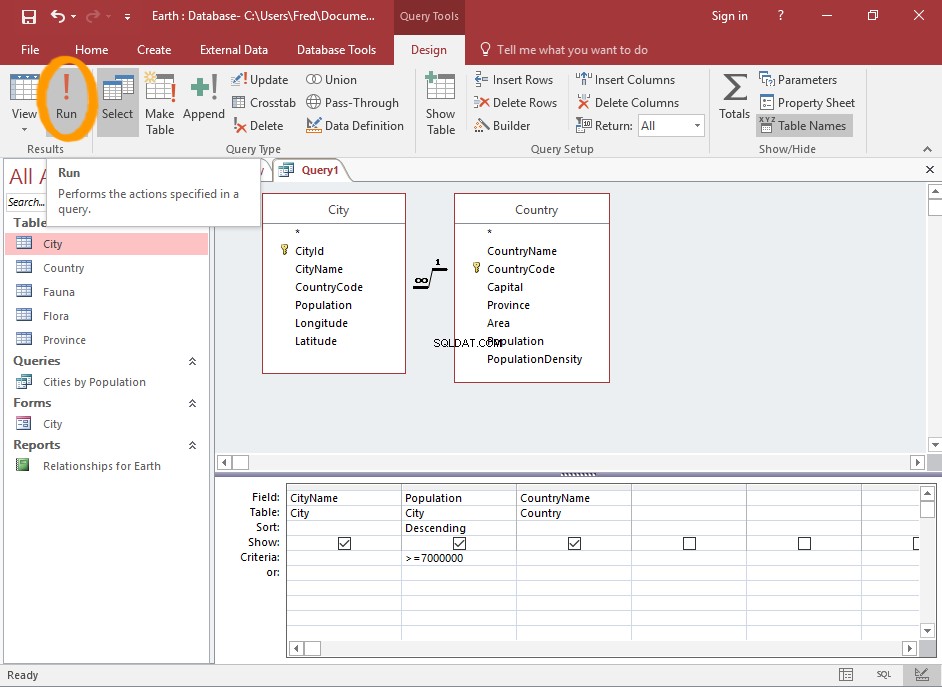
Spusťte dotaz
Klikněte na !Spustit na pásu karet ke spuštění dotazu.
Dotaz můžete také spustit jednoduše přepnutím do zobrazení datového listu pomocí tlačítka Zobrazit na pásu karet nebo ikony Zobrazení datového listu v pravém dolním rohu aplikace Access.
-

Výsledek
Dotaz zobrazí výsledky v zobrazení datového listu.
Všechna pole, která měla Zobrazit zaškrtnuto.
Uplatňují se také všechna kritéria. V našem příkladu jsou zobrazena pouze města s počtem obyvatel alespoň 7 milionů. Také se zobrazí všechna tři pole seřazená podle populace v sestupném pořadí.
Můžete přepínat tam a zpět mezi zobrazením datového listu a zobrazením návrhu a upravit/testovat svůj dotaz tak často, jak chcete.
Uložte dotaz
Pokud plánujete dotaz spustit znovu v budoucnu, měli byste jej uložit.
Uložení dotazu je stejné jako uložení jakéhokoli jiného databázového objektu.
-
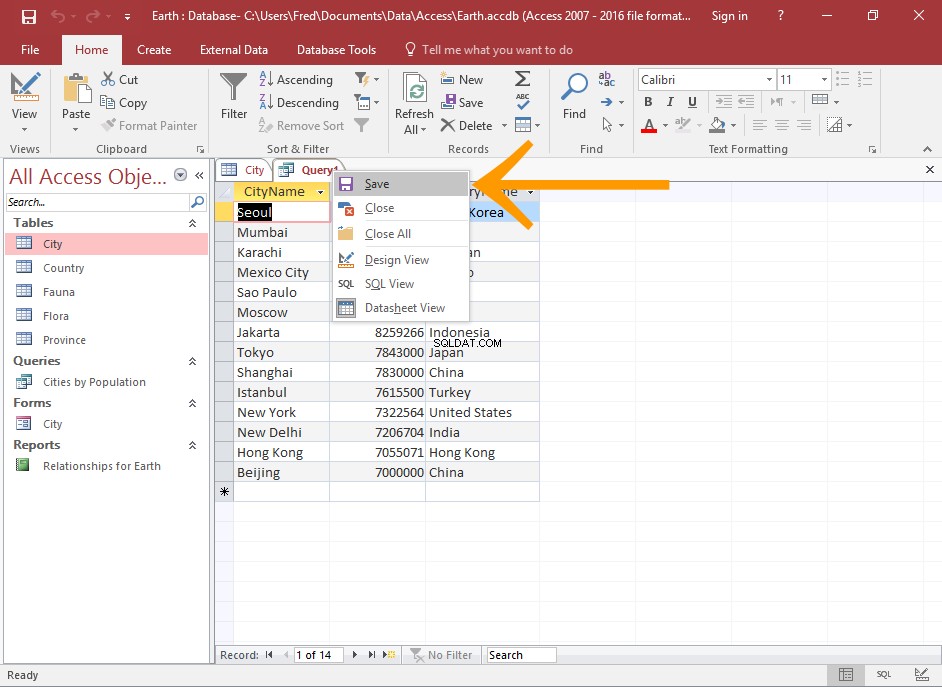
Spusťte výzvu "Uložit"
Klikněte pravým tlačítkem na záložku dotazu a vyberte Uložit z kontextové nabídky.
Dotaz můžete také zavřít a spustit
-
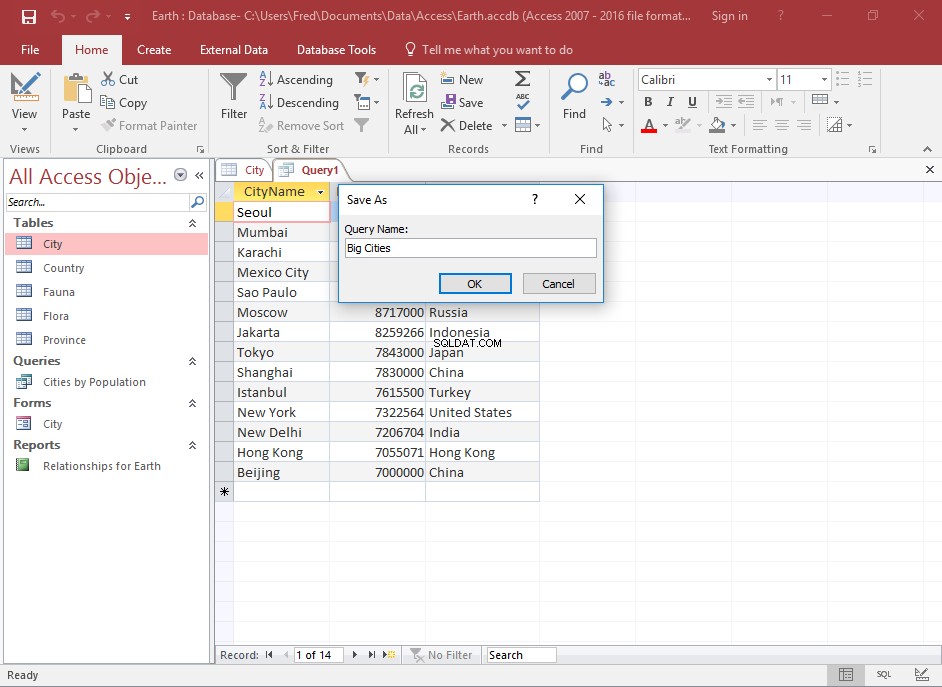
Pojmenujte dotaz
Zadejte název dotazu a klikněte na OK .
-
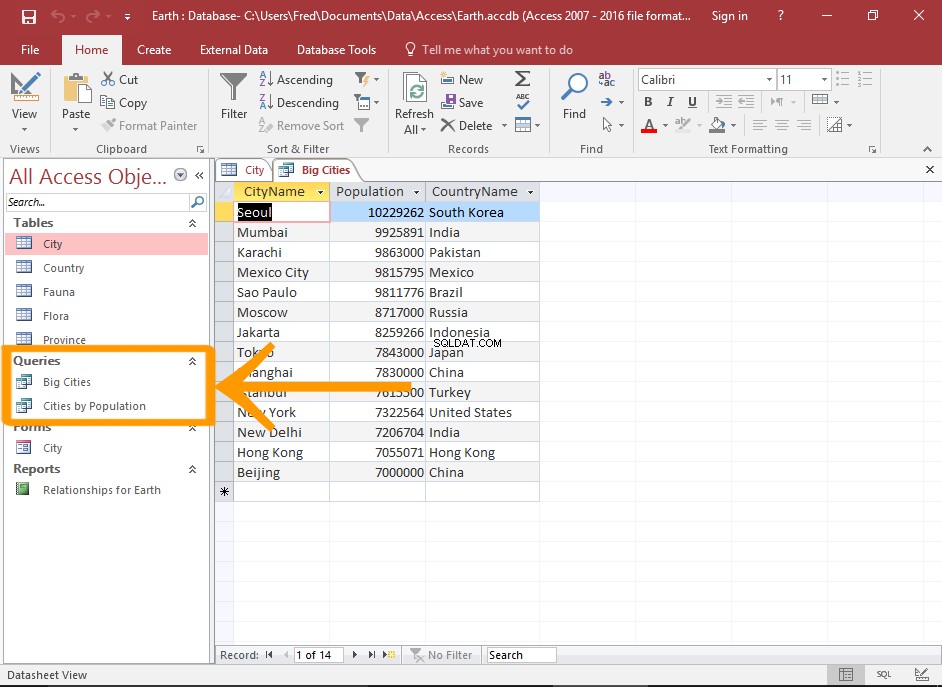
Uložený dotaz
Dotaz je nyní přidán do levého navigačního podokna pod Dotazy nadpis (pokud jste si Access neupravili tak, aby zobrazoval věci jinak).
Po uložení se můžete kdykoli vrátit a upravit dotaz tak, že na něj kliknete pravým tlačítkem v navigačním podokně a vyberete Zobrazení návrhu .
Převeďte jej na parametrický dotaz
Proměňte výše uvedený dotaz na parametrický dotaz tím, že požádáte uživatele, aby zadal počet obyvatel, který má použít.